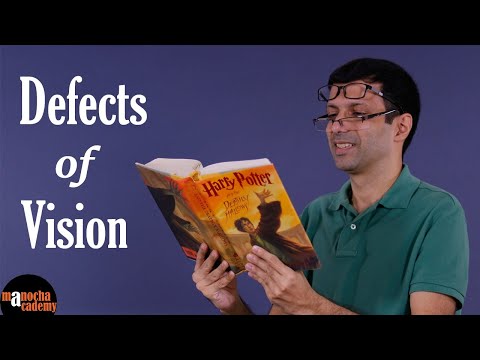
Turinys
- Kaip nustatyti „iOS 9 Touchscreen“ problemas
- Kaip nustatyti „iOS 9“ baterijos veikimo problemas
- Kaip nustatyti „iOS 9 Wi-Fi“ problemas
- Kaip nustatyti Touch ID problemas
- Kaip nustatyti „iOS 9 Cellular Data“ problemas
- Kaip nustatyti „iOS 9“ „Bluetooth“ problemas
- Kaip nustatyti „iOS 9 App“ problemas
- Kaip pagerinti iOS 9 našumą
- Kaip nustatyti „iOS 9 iMessage“ problemas
- Kaip išspręsti „iOS 9“ problemas, jei nieko nedaro
- Įdiegti „iOS 12.2“ geresniam saugumui
„iPhone“, „iPad“ ir „iPod touch“ savininkai toliau kovoja su „iOS 9“ problemomis, kai stumiamės į 2018 m. Atsižvelgdami į tai, norime parodyti jums, kaip nustatyti bendras „iOS 9“ problemas visose „Apple“ senėjimo operacinės sistemos versijose.
2016 m. „Apple“ pakeitė „iOS 9“ su „iOS 10“. Nors dauguma „iOS 9“ maitinamų įrenginių nukrito iki „iOS 10“, kai kurie prietaisai, kaip ir populiarus „iPhone 4s“, atsiliko nuo „iOS 9.3.5“ atnaujinimo.
Jei įstrigo „iOS 9.3.5“, negalite atsisiųsti „iOS 10“, „iOS 11“ ar „iOS 12“, kad išspręstumėte problemas. Jūs turite surasti pataisymą patys.
Tie, kurie pasirinkote „iOS 9“, tur ÷ tų apsvarstyti galimybę atnaujinti „iOS 11“. Jei jūsų prietaisas nesuderinamas su „iOS 11“ arba tiesiog nenorite atnaujinti, čia pateikiamas galimų „iOS 9“ problemų (-ų) pataisymų sąrašas.
Tai veiks, jei būsite iOS 9.0, iOS 9.0.1, iOS 9.0.2, iOS 9.1, iOS 9.2, iOS 9.2.1, iOS 9.3, iOS 9.3.1, iOS 9.3.2, iOS 9.3.3, „iOS 9.3.4“ arba „Apple“ galutinis „iOS 9.3.5“ atnaujinimas.
Kaip nustatyti „iOS 9 Touchscreen“ problemas
Jei jūsų prietaiso ekranas nustoja reaguoti po naujosios „iOS 9“ naujinimo versijos atnaujinimo, nereikia panikos. Bent jau ne iš dešinės.
Į šią problemą pateko iškart po to, kai įdiegėme „iPhone 6“ naujinimą. Problema neleido mums pasiekti jokių programų ir taip pat neleido mums išjungti telefono. Laimei, mes galėjome jį išspręsti labai greitai ir paprastu sprendimu.

Jei jūsų ekranas nustoja reaguoti į prisilietimus ir swipes, vienu metu norite laikyti maitinimo mygtuką ir namų mygtuką. Palaukite, kol telefonas bus paleistas iš naujo, ir bandykite naudoti savo ekraną, kaip paprastai.
Jei jis neveikia pirmą kartą, pabandykite dar kartą, kol jis veiks. Kad vėl pradėtume dirbti, užtruko trys mūsų ekrano nustatymai.
Kaip nustatyti „iOS 9“ baterijos veikimo problemas
„IOS 9“ naujinimas suteikia apčiuopiamą „iPhone“ baterijos naudojimo laiką. Kai kurie vartotojai gali gauti papildomą baterijos veikimo valandą. Nors kai kurie naudotojai mato padidėjimą, kiti pastebi nenormalų baterijos nutekėjimą savo prietaise.
Akumuliatoriaus problemos yra bendros, ypač iš karto po pagrindinio sistemos atnaujinimo, pvz., „IOS 9“. Jei jūsų „iOS 9“ baterijos veikimo laikas nėra toks, koks, jūsų nuomone, turėtų būti įdiegtas įdiegus „iOS 9.3.5“, palaukite kelias dienas, kol naujinimas bus atliktas. Daiktai paprastai pagerėja po dviejų dienų.
Jei ne, peržiūrėkite mūsų „iOS 9“ baterijų pataisų sąrašą ir patarimus, kurie padės išspręsti blogą „iOS 9.0“, „iOS iOS 9.1“, „iOS 9.2“ arba „iOS 9.3“ baterijos veikimo laiką.
Jie taip pat padės, jei susidursite su „Pokemon Go“ baterijos veikimo trukmės problemomis. Išplėstos realybės žaidimas sukelia tonų akumuliatoriaus problemų „iPhone“, „iPad“ ir „iPod touch“ vartotojams.
Kaip nustatyti „iOS 9 Wi-Fi“ problemas
Mes jau matome skundus dėl sugadinto „Wi-Fi“ „iOS 9“. Tai nenuostabu, nes „Wi-Fi“ problemos yra viena iš dažniausiai pasitaikančių „iOS“ problemų. Laimei, yra keletas įrodytų pataisymų, kurie gali padėti jums sumažinti jūsų „iOS 9 Wi-Fi“ problemas.
Jei „iOS 9“ paleisite į „Wi-Fi“ problemas, norėsite iš naujo nustatyti tinklo nustatymus. Norėdami tai padaryti, eikite į „Settings“> „General“> „Reset“> „Reset Network Settings“.
Šis procesas gali užtrukti kelias minutes ir po to, kai jis bus atliktas, jūsų prietaisas pamiršo žinomus „Wi-Fi“ slaptažodžius, todėl įsitikinkite, kad turite patogų slaptažodį.

Jei tai nepadeda išspręsti problemos, pamiršite „Wi-Fi“ tinklus ir vėl prisijunkite prie jų. Norėdami tai padaryti, eikite į „Settings“> „Wi-Fi“> Pasirinkite savo ryšį> Bakstelėkite Užmirškite šį tinklą ekrano viršuje. Prisijunkite, jei galite.
Jei šie pataisymai neveikia, atidžiai peržiūrėkite savo maršrutizatorių. Rekomenduojame išjungti jį gerą minutę arba prijungti jį atgal. Jei tai nepadeda, patikrinkite, ar yra maršrutizatoriaus programinės įrangos atnaujinimas. Kiekvienas maršrutizatorius yra kitoks, todėl jums reikės sužinoti apie tai, kaip tai padaryti.
Jei nė vienas iš šių pataisymų jums nepadeda, čia galite galvoti apie kitus galimus pataisymus. „Apple“ taip pat gavo savo vadovą.
Kaip nustatyti Touch ID problemas
Daugelis „iOS 9“ naudotojų skundžiasi problemomis, susijusiomis su „Touch ID“. Kai kurie sako, kad naujinimas sukėlė problemų, o kiti sako, kad jų pirštų atspaudai nebeveikia atverti savo įrenginį.
Šioms problemoms gali prireikti tiesioginio „Apple“ pataisymo, tačiau yra keletas dalykų, kuriuos galite pabandyti, jei „Touch ID“ pradės veikti.
- Kaip nustatyti „Touch ID“ gedimus
Jei „Touch ID“ staiga nustoja veikti, pabandykite iš naujo mokyti pirštų atspaudus. Prieš tai atlikdami norėsite įsitikinti, kad nuo jutiklinio ID jutiklio pašalinami nešvarumai ir prakaitas ir kad iš rankų pašalinamas aliejus.
Kitas. eikite į „Settings“> „Touch ID & Passcode“> Įveskite savo kodą. Kitame ekrane kiekvieną pirštų atspaudą nuveskite iš dešinės į kairę, kad juos ištrintumėte. Kai tai bus baigta, galite paliesti „Pridėti pirštų atspaudą“, kad iš naujo mokytumėte „Touch ID“.
- Kaip išspręsti „Touch ID“ problemas „App Store“
Jei „App Store“ negalite naudoti „Touch ID“, pabandykite šį pataisymą. Pirmiausia eikite į „Settings“> „Touch ID & Passcode“> Įveskite savo kodą. Tada išjunkite „iTunes“ ir „App Store“. Perkraukite „iPhone“ arba „iPad“. Grįžkite į „Touch ID & Passcode“, esantį „Settings“, ir vėl įjunkite „iTunes & App Store“.
- Kaip pataisyti „Touch ID“, jei jis visai neveikia
Jei jis nustoja veikti, pabandykite iš naujo nustatyti telefoną, laikydami pagrindinį mygtuką ir maitinimo mygtuką 10 sekundžių arba tol, kol telefonas vėl paleidžiamas.
Jei tai neveikia, galbūt norėsite išbandyti gamyklinį atstatymą, nes buvo žinoma, kad ji pašalina pagrindines „Touch ID“ problemas. Instrukcijas galite rasti šio puslapio apačioje.
Kaip nustatyti „iOS 9 Cellular Data“ problemas
Mes taip pat matome, kad „iOS 9“ naudotojai skundžiasi dėl korinio duomenų. Matėme, kad skundų sąrašas išaugo praėjus mėnesiams nuo „iOS 9“ išleidimo.
Tai dar viena paplitusi „iOS“ problema, kuri turėtų paveikti įvairias „iOS 9“ naudotojus per ateinančias savaites. Mobiliųjų duomenų problemos gali būti sudėtingos, tačiau jiems yra keletas žinomų pataisų.
Jei esate tikri, kad šios problemos nesusiję su „Apple“ ar įrenginio paslaugų teikėju, pirmiausia pabandykite iš naujo paleisti įrenginį. Išjunkite, išjunkite, kad jį išjungtumėte, ir paleiskite ją iš naujo. Tai paprasta, bet praeityje ji suskaldė ląstelių problemas.

Jei perkrovimas nepadeda, prietaiso nustatymuose pabandykite išjungti ir įjungti mobiliuosius duomenis. Norėdami tai padaryti, eikite į „Settings“> „Cellular“> „Cellular Data“> „Toggle Off“. Išjungę jį, vėl įjunkite ir pamatysite, ar tai nepadeda.
Jei tai neveikia, pabandykite įjungti lėktuvo režimą 30 sekundžių, kol vėl įjunkite. Lėktuvo režimas naikina visas jūsų įrenginio jungtis. Lėktuvo režimo funkciją rasite nustatymų viršuje
Jei problema kyla dėl LTE, bandykite uždaryti LTE keletą minučių. Norėdami jį išjungti, eikite į Nustatymai> Mobilieji> Įjungti LTE> Išjungta. Įjunkite jį atgal, kai būsite pasiruošę.
Kaip nustatyti „iOS 9“ „Bluetooth“ problemas
„Bluetooth“ problemos yra viena iš dažniausiai pasitaikančių „iOS“ problemų, todėl nenuostabu, kad jie paveikė „iOS 9“ naudotojus po „iOS 9.3.2“ versijos.
Kaip ir korinio duomenų problemos, tai gali būti šiek tiek sudėtinga nustatyti, nes ten yra tik „Bluetooth“ įrenginių skaičius. Štai keletas dalykų, kuriuos reikia išbandyti.
Pirmas dalykas, kurį norite padaryti, yra iš naujo nustatyti įrenginio tinklo nustatymus. Norėdami tai padaryti, eikite į „Settings“> „General“> „Reset“> „Reset Network Settings“. Jūsų prietaisas pamiršs „Bluetooth“ įrenginį ir dabar turėsite vėl prisijungti.

Jei tai nepadarys jūsų problemos, bandysite pamiršti „Bluetooth“ ryšį. Norėdami tai padaryti, eikite į „Nustatymai“> „Bluetooth“> Pasirinkite ryšį naudodami apvalią mėlyną „i“ kortelę> Bakstelėkite Pamirškite šį įrenginį. Pabandykite vėl prisijungti.
Taip pat galite pabandyti iš naujo nustatyti visus nustatymus. Tai mums praeityje dirbo, ir yra tikimybė, kad tai bus jums naudinga.
Norėdami iš naujo nustatyti visus nustatymus, eikite į „Settings“> „General“> „Reset“> „Reset All Settings“. Šis procesas gali užtrukti kelias minutes ir po to, kai jis bus atliktas, jūsų prietaiso nustatymai bus atkurti į gamyklinius nustatymus. Kitaip tariant, naudokite „Wi-Fi“ slaptažodžius.

Jei automobilyje matote „Bluetooth“ problemas, norėsite iš naujo paleisti ryšį naudodami automobilio vadovą. Kai kuriems iš jūsų tai gali šiek tiek užtrukti, todėl įsitikinkite, kad atidėjote tam tikrą tylų laiką.
Pamirškite ryšį ir bandykite vėl prisijungti prie automobilio. Jei tai nepadeda, galbūt norėsite pabandyti jį įtraukti į platintoją ar automobilio specialistą.
Kaip nustatyti „iOS 9 App“ problemas
Jei įdiegę „iOS 9“ naujinimą susiduriate su problemomis, susijusiomis su trečiųjų šalių programomis, prieš bandydami išjungti telefoną prie sienos ar visiškai ištrinti programą, norėsite išbandyti keletą dalykų.
Pirma, pažiūrėkite, ar yra naujausias jūsų programos atnaujinimas. Kūrėjai sukūrė „iOS 9“ naujinius, kurie galėtų padėti. Pavyzdžiui, „Google“ rekomenduoja iOS 9.3.5 tiems, kurie susiduria su ryšio su „Google“ programa problemomis.
Atsisiuntėme keletą šių naujinimų ir nesukėlėme jokių didelių problemų su mūsų programomis. Pirmiausia įsitikinkite, kad perskaitėte „App Store“ naudotojų atsiliepimus.

Jei tai neveikia, pabandykite iš naujo įdiegti programą. Tai mums ir daugeliui kitų dirbo praeityje ir verta fotografuoti. Prieš tai atlikdami, įsitikinkite, kad duomenys yra paremti.
Jei tai neveikia, susisiekite su kūrėju ir papasakokite apie savo problemą, kad jie galėtų ją išspręsti būsimame atnaujinime.
Galiausiai, jei „iOS 9“ paleisite į „Pokemon Go“ problemą, norėsite pažiūrėti į mūsų bendrų Pokemon Go problemų pataisymų sąrašą.
Kaip išspręsti „iOS 9 App Store“ problemas
Matėme skundus dėl „App Store“ problemų ir atsisiunčiant naujinimus. Akivaizdu, kad tai yra didelė problema, ir atrodo, kad tai turi įtakos ir iOS 9.0, iOS 9.1, iOS 9.2 ir iOS 9.3 vartotojams.
Yra dvi žinomos problemos pataisos, nors jos neužtikrina jūsų darbo. Pirmajai reikia atstatyti. Norėdami tai padaryti, palaikykite nuspaudę maitinimo mygtuką ir pradžios mygtuką. Vartotojai sako, kad išsprendė problemą.

Kiti sako, kad jie galėjo greitai paliesti „Atnaujinti“ programoje, kol pasirodys simbolis „Atidaryti“. Kai kurie sakė, kad jie turėjo pakelti 10 kartų aukštyn, kad galėtų dirbti, bet ilgai dirbo.
Taip pat matėme šią problemą senesnėse „iOS“ naujinimuose ir problema paprasčiausiai praėjo po trumpo laiko. Taigi, jei nieko neveikia, būkite kantrūs.
Kaip pagerinti iOS 9 našumą
Jei susiduriate su našumo klausimais, pvz., Atsilikimu, norėsite peržiūrėti mūsų patarimų sąrašą, kaip pagerinti „iOS“ sklandumą.
Kaip nustatyti „iOS 9 iMessage“ problemas
Jei pastebėsite problemų, susijusių su pranešimais, pirmas dalykas, kurį norite padaryti, yra išjungti ir vėl įjungti funkciją.
Eikite į „Settings“> „Messages“> „Toggle iMessage“, tada vėl įjunkite. Šis pataisymas mums anksčiau veikė ir tai yra pirmas dalykas, kurį norėsite išbandyti.
Jei šis greitasis taisymas neveikia, paleiskite įrenginį iš naujo.
Ir jei perkrovimas neveikia, eikite į savo nustatymus ir iš naujo nustatykite tinklo nustatymus. Eikite į „Settings“> „General“> „Reset“> „Reset Network Settings“. Dėl to jūsų prietaisas pamiršs ryšius, todėl įsitikinkite, kad turite patogius „Wi-Fi“ slaptažodžius.
Kaip išspręsti „iOS 9“ problemas, jei nieko nedaro
Jei susiduriate su iOS 9 problema, kuri čia nėra nurodyta, norėsite eiti į „Apple“ diskusijų forumus ir apžiūrėti. Naudotojai paprastai yra labai naudingi ir gerai susipažinę, ir tai puiki vieta pradėti.
Jei vis dar patiriate „Apple“ muzikos problemų „iOS 9“, norėsite eiti į „Apple“ muzikos diskusijų forumą.
Jei negalite išspręsti šios problemos, įjunkite įrenginį į „Apple Store“. Suplanuokite paskyrimą „Genius“ bare ir pažiūrėkite, ar genijus negali diagnozuoti jūsų problemos.
Jei nenorite to padaryti, susisiekite su „Apple“ palaikymu per „Twitter“, kad sužinotumėte, ar jie turi problemą.
Taip pat galite pabandyti gamyklą iš naujo nustatyti įrenginį ir atkurti iš atsarginės kopijos arba pradėti nuo nulio.
Norėdami tai padaryti, pirmiausia turite atlikti svarbių failų atsarginę kopiją per „iTunes“ arba „iCloud“. Tai svarbu, net jei planuojate pradėti nuo nulio.
Sėkmingai kopijuodami įrenginį, eikite į „Settings“ ir pereikite prie apačios ir pasirinkite Reset. Iš ten pasirinkite Reset All Content ir Settings. Tai nuvalys jūsų prietaisą ir atkurs jį taip, kaip jis buvo, kai pirmą kartą jį įsigijote.
Iš ten jūs galite pradėti naudotis telefonu arba atkurti iš tik padarytos atsarginės kopijos.
4 priežastys, kodėl nereikia įdiegti iOS 12.2 ir 9 priežasčių















